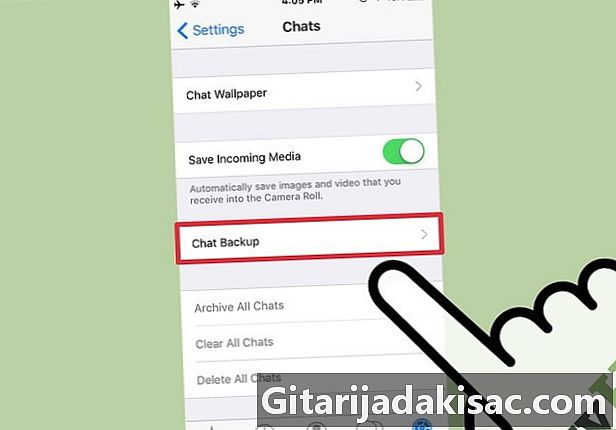
Sisältö
Tässä artikkelissa: iPhoneUse AndroidReferences -sovelluksen käyttäminen
WhatsApp-sovelluksesi ovat yhtä tärkeitä kuin tekstiviestisi. Tallenna WhatsApp-keskustelut, jotta et menetä s tai WhatsApp-tiedostojasi, mikäli puhelimesi varastetaan tai rikkoutuu. Tämä on helppo tehdä, ja se voidaan tehdä suoraan sovelluksen asetusvalikosta.
vaiheet
Tapa 1 iPhonen käyttäminen
- Aktivoi iCloud Drive, jos sitä ei vielä ole tehty. Sinun on käytettävä iCloud Drive -sovellusta WhatsApp-keskustelujen tallentamiseksi. Voit tehdä tämän:
- avaa sovellus asetukset
- valitse longlet iCloud
- paina välilehteä iCloud-asema
- aktivoi vaihtoehto iCloud-asema
-
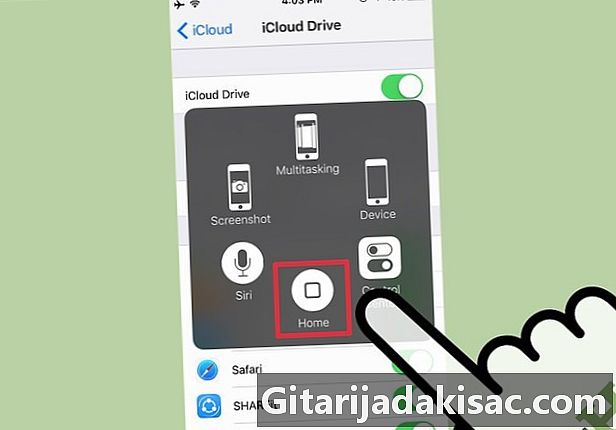
Sulje sovellus asetukset. Voit lopettaa sovelluksen painamalla iPhone-kotipainiketta. -

Avaa WhatsApp. WhatsApp-tiedoston varmuuskopiointi voidaan tehdä suoraan sovelluksen asetusvalikossa. -

Siirry asetuksiin. Siirry WhatsApp-asetuksiin näytön oikeasta alakulmasta. -

Valitse vaihtoehto keskustelut. Pääset chat-parametreihin. -
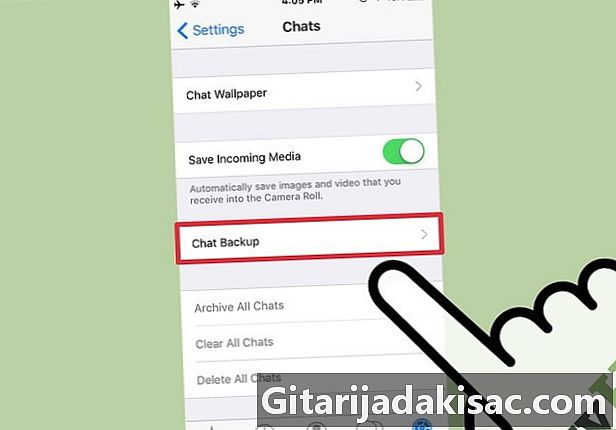
lehdistö Varakeskustelut. Pääset WhatsApp-keskustelujen varmuuskopiosivulle. -
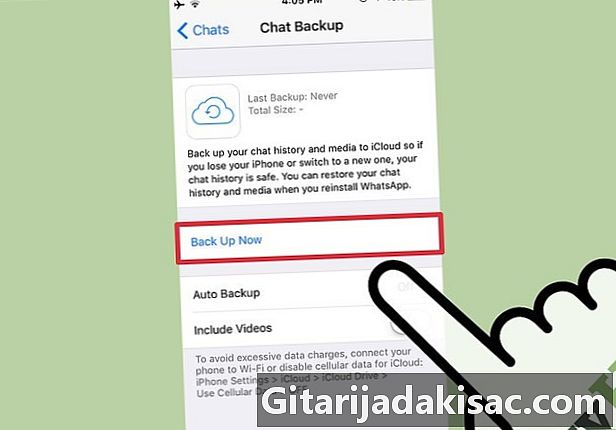
lehdistö Tallenna aloittaa varmuuskopiointi. Alla olevat vaihtoehdot ovat käytettävissä myös asetusvalikossa.- Automaattinen varmuuskopiointi : Tämän vaihtoehdon avulla voit valita automaattisten varmuuskopioiden tiheyden (päivittäin, viikoittain, kuukausittain tai ei koskaan).
- mahdollisuus Sisällytä videoita antaa sisällyttää keskusteluihin sisältyvät videot varmuuskopioon.
- Jos tämä on ensimmäinen kerta, kun varmuuskopioit, prosessi voi viedä minuutteja.
-
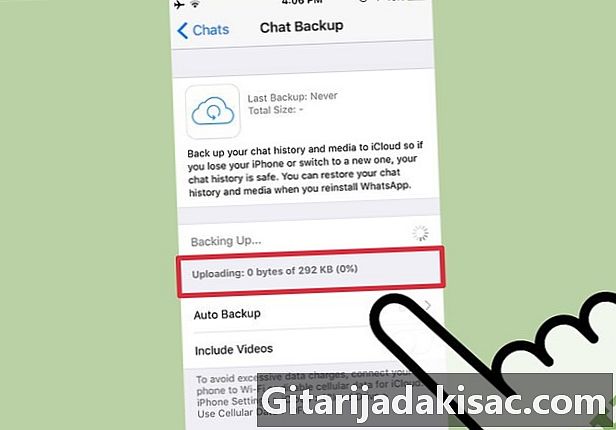
Odota varmuuskopion loppua. Varmuuskopion lopussa näet maininnan Viimeinen varmuuskopio: tänään varmuuskopiosivun yläosassa.
Tapa 2 Androidin käyttäminen
-

Avaa WhatsApp-sovellus. WhatsApp-tiedoston varmuuskopiointi voidaan tehdä asetusvalikosta.- WhatsAppin tallentamiseksi Android-laite on synkronoitava Google Driveen.
-

Valitse Android-valikkopainike. Painiketta edustaa kolmipistekuvake, joka on kohdistettu pystysuoraan. -

valita asetukset näytön oikeassa alakulmassa. -
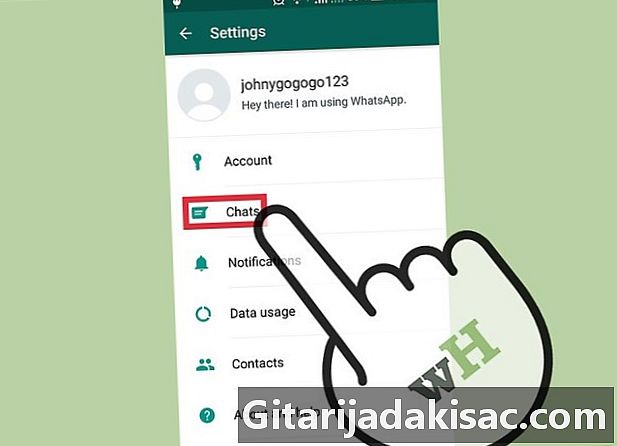
Siirry chat-asetuksiin. Valitse vaihtoehto keskustelut päästäksesi chat-parametreihin. -

lehdistö Varakeskustelut. Alla olevia vaihtoehtoja tarjotaan.- Tallenna Google Driveen : Tämän vaihtoehdon avulla voit tallentaa keskustelut Google Driveen.
- Automaattinen varmuuskopiointi : Tämän vaihtoehdon avulla voit ottaa käyttöön tai poistaa käytöstä keskustelujen automaattisen tallentamisen päivittäin, viikoittain tai kuukausittain.
- Sisällytä videoita : ottamalla tämä vaihtoehto käyttöön myös videot, jotka ovat osa keskusteluitasi, tallennetaan.
-
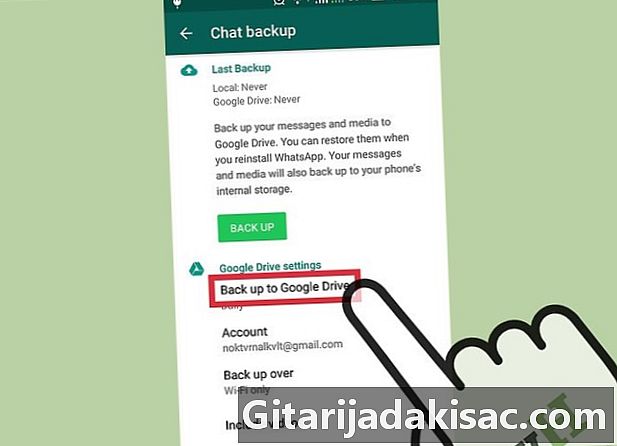
lehdistö Tallenna Google Driveen. Sinua pyydetään valitsemaan varmuuskopiointitaajuus. -

lehdistö Tallenna. Tämä tallentaa keskustelut heti. Varmuuskopioinnin jatkamiseksi puhelimellasi ja Google Drive -tililläsi on oltava riittävästi tilaa varmuuskopion pitämistä varten. -
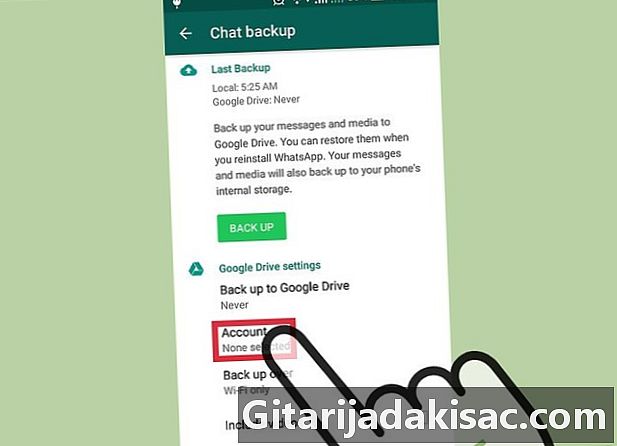
Valitse tili. Valitse tili, johon haluat tallentaa varmuuskopion. Jos sinulla ei ole WhatsAppiin liittyvää Google-tiliä, sinun on painettava Lisää tili ja kirjoita salasanasi. -

Valitse verkko. Valitse verkko, jota haluat käyttää varmuuskopiointiin. lehdistö Tallenna kautta ja valitse verkko.- Jos käytät langatonta dataa WiFi-yhteyden sijasta, tämä voi johtaa datamaksuihin.
-
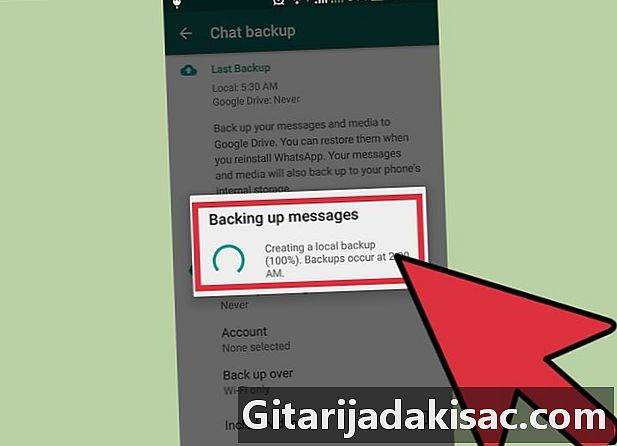
Odota varmuuskopion loppua.
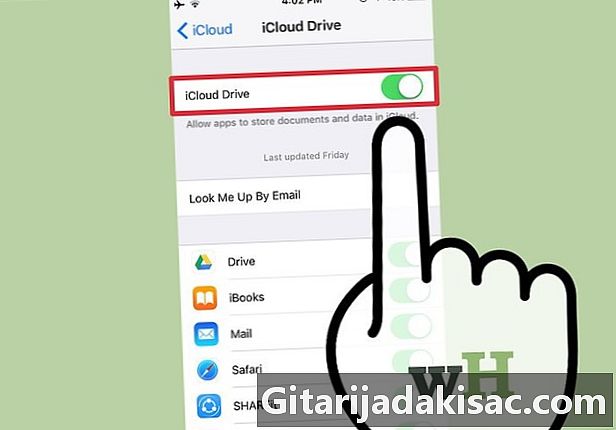
- Välttääksesi mobiilidatamaksuja, varmista, että puhelimesi on kytketty WiFi-verkkoon, ennen kuin aloitat varmuuskopioinnin.
- Jos et tallenna WhatsApp-keskusteluja ennen tilisi poistamista, et voi palauttaa tiliä myöhemmin.